Hướng Dẫn, Tư Vấn - Chia Sẻ
Hướng dẫn sử dụng Host VPS qua phần mềm Bitvise SSH
Bước 1: Tải phần mềm.
– Đối với máy tính macOS: vui lòng làm theo hướng dẫn sau https://www.3ptechies.com/use-bitvise-mac-linux.html
– Đối với máy tính chạy Window: – Link: https://www.bitvise.com/ssh-client-download
Khách hàng cần download phần mềm về và cài đặt.
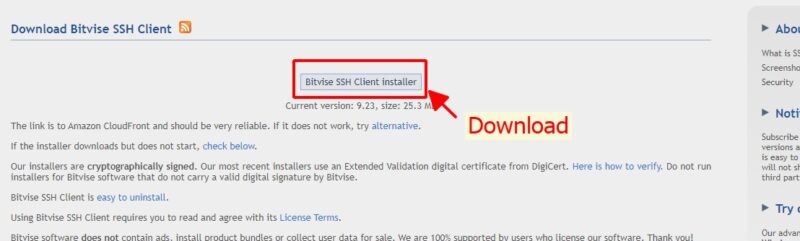
Bước 2: Cài đặt phần mềm.
Tìm đến file vừa tải về, nhấp chuột phải, chọn như sau:
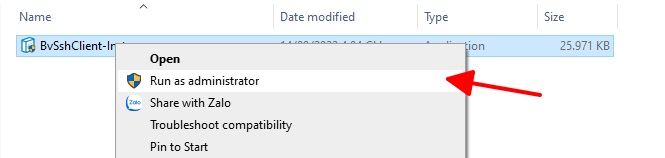
Hộp thoại hiện lên, chọn OK.
Ta được:
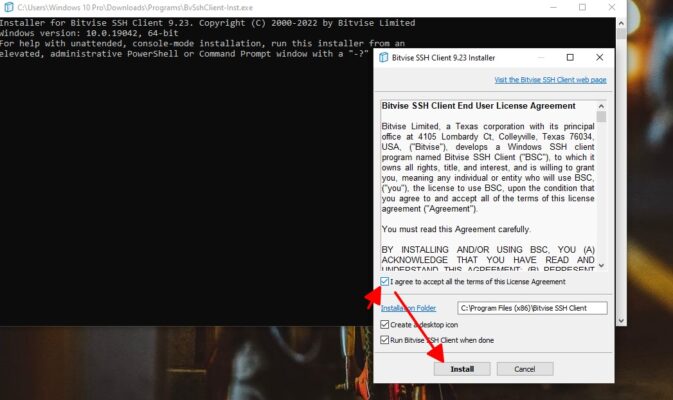
Tích vào ô I agree… như hình, rồi chọn Install để tiến hành cài đặt.
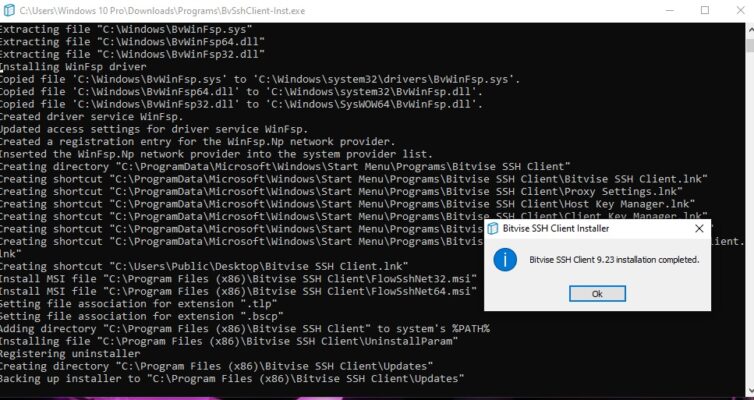
Thông báo trên hiện ra là đã cài đặt thành công. Chọn OK.
Bước 3: Đăng nhập.
Khởi động phần mềm vừa cài đặt, nhập các trường thông tin tương ứng như sau:
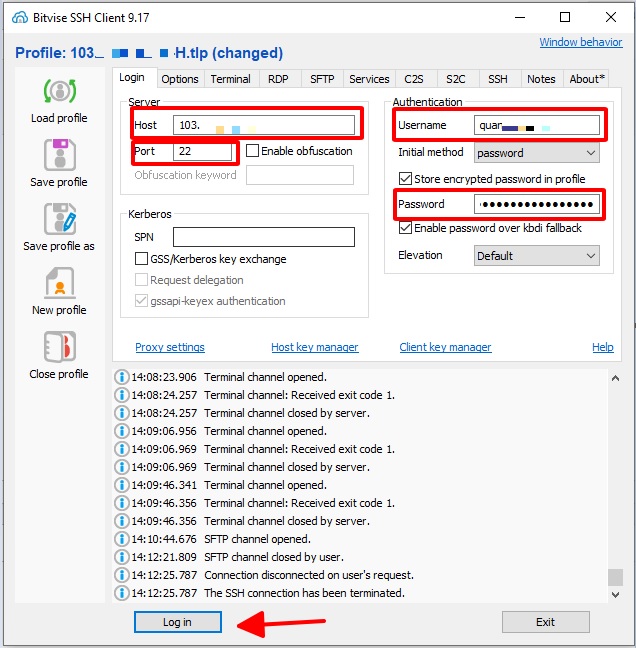
Chọn Log in để đăng nhập.
Đăng nhập thành công:
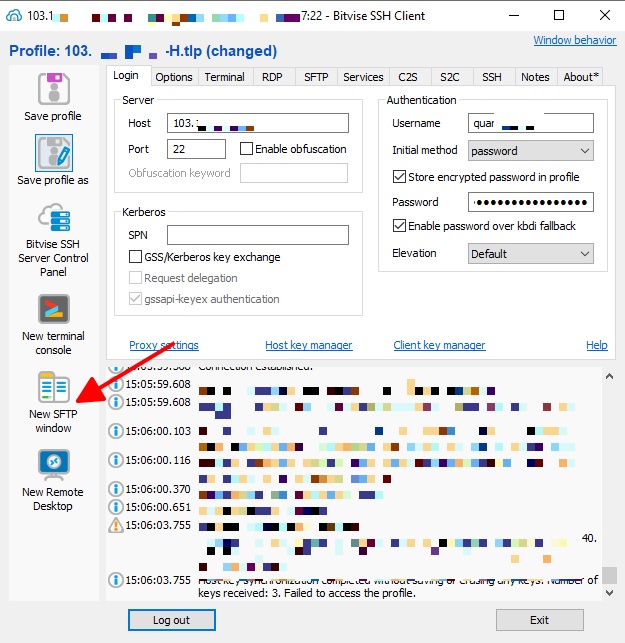
Bước 4: Thao tác với dữ liệu trên server.
Sau khi đăng nhập thành công phần mềm, chọn New SFTP window để mở tab chưa vùng dữ liệu miền của bạn.
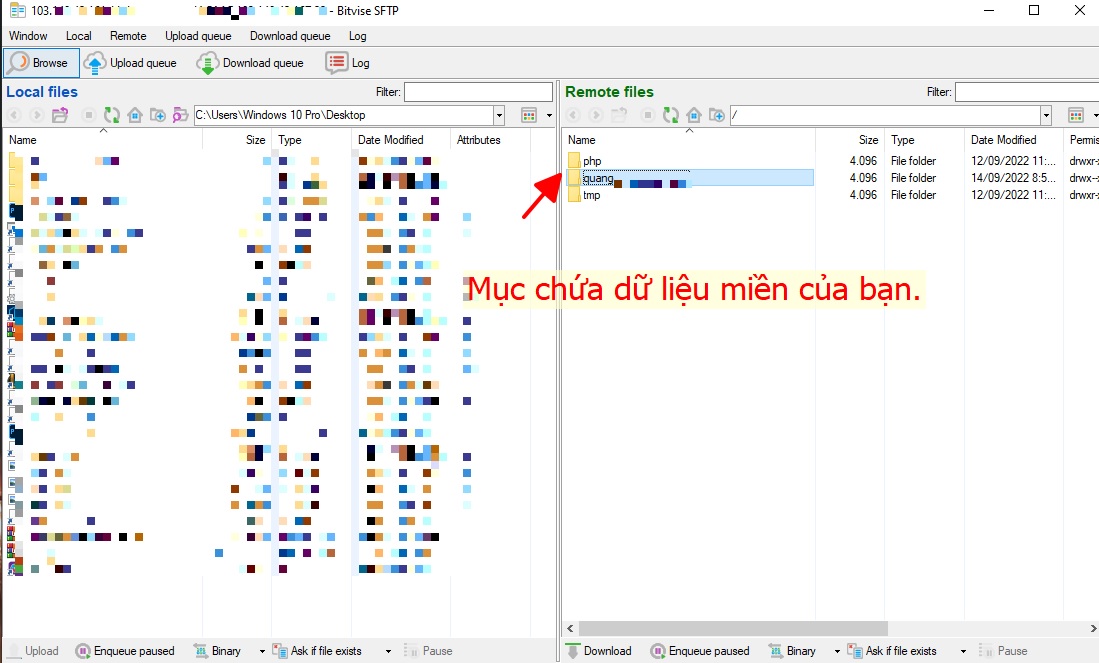
Các thao tác với phần mềm như sau:
Tải xuống (Download):
Vào thư mục miền của bạn, rồi thực hiện như sau.
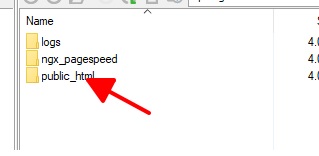
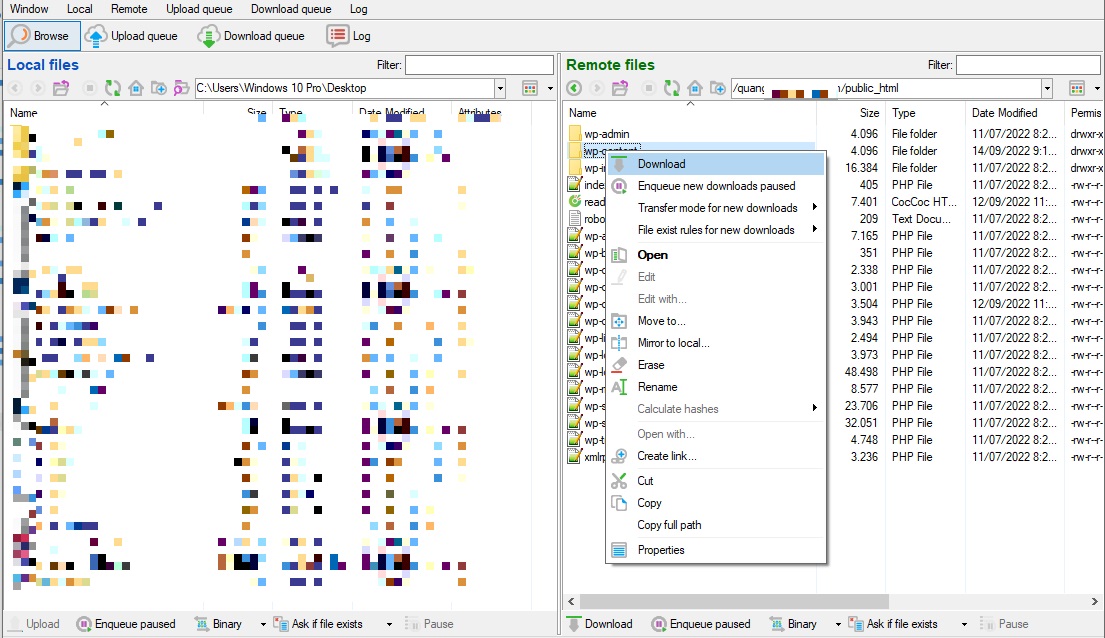
Chọn đường dẫn lưu mục tải xuống (trên hình là lưu tại deskop).
Tìm đến mục cần tải xuống, nhấp chuột phải chọn Download.
Chờ phần mềm chạy download xong.
Tải lên (Up):
Ta sẽ làm ngược lại với phần Download bên trên.
Chọn nơi chưa thư mục cần Up lên trong host.
Tìm đến thư mục cần Up và chọn Upload và chờ phần mềm tải lên.
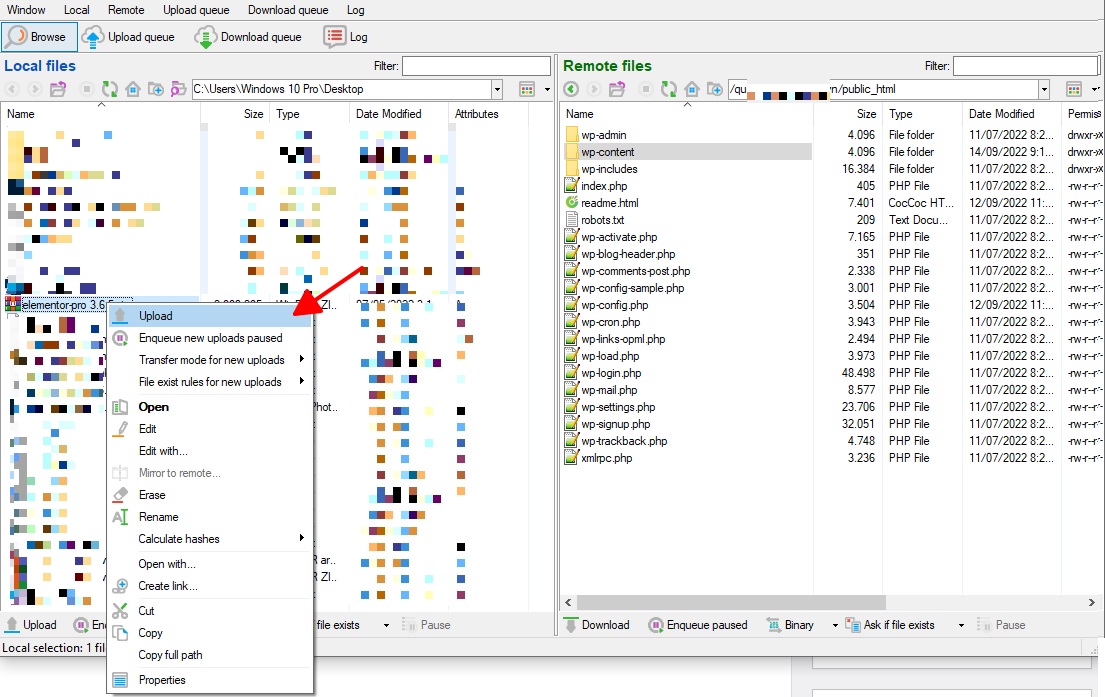
Xóa (Erase)
Khách hàng cần xóa file trên host làm như sau:
Chọn mục cần xóa và làm theo như hình.
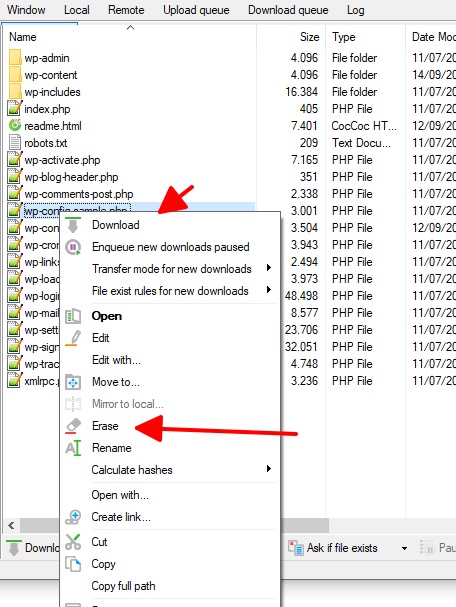
Nhập chuột phải vào Thư mục cần xóa, chọn Erase. (Lưu ý: mục xóa sẽ không khôi phục được, cân nhắc trước khi thao tác).
